- M&V Bar Lorville 1
- M&V Bar Lorville 2
- First Light
- Main Theme
- V
- Majesty of Space
- Mind Games
- The Rebel Path
- Sabre Raven (Trailer)
- Мусорщики
- To Hell and Back
- Wushu Dolls
- Orison Voyager Bar
- The Sacred And The Profane
- Rite Of Passage
- Extraction Action
- Patri(di)ots
- Scavenger Hunt
- Outsider No More
- Never Fade Away
- Work In Order
- Technology
- Gateway
- Lovely Day
-
Zawartość
6 -
Wiadomości w Comm-Link
0 -
Dotacje
0.00 USD -
Rejestracja
-
Ostatnia wizyta
-
Wygrane w rankingu
2
Odpowiedzi dodane przez xec
-
-
Kolejny xec panel do wzięcia ;)
Urządzenie jest zgodne ze standardem USB. Pod systemem Windows nie wymaga dodatkowych sterowników. Panel po podłączeniu zostanie wykryty jako kontroler gier i automatycznie skonfigurowany.
Co na pokładzie?
- 16x przycisk użytkowy
- 1x przycisk centralny nr 17 (użytkowy + uruchamianie MENU)
- Mini Joystick – osie X i Y oraz przycisk nr 18
- Suwak – analogowany potencjometr – płynna regulacja osi
- 3x dioda led
MENU
Panel posiada tryb menu, który pozwala na konfiguracje kilku funkcji.
Aby wejść do menu należy wcisnąć i trzymać przycisk nr 17 (centralny). Trzymając przycisk zaświeci się kontrolna LED1, po chwili LED2, następnie LED3, po chwili LED1 zacznie migać a kontrolki LED2 i LED3 zgasną – teraz można zwolnić przycisk, LED1 miga a urządzenie pracuje w trybie MENU. Opuścić MENU można za pomocą przycisku nr 17 ( centralnego ).
FUNKCJE
- Światła Awaryjne
Funkcje aktywuje przycisk 16 ( prawy górny róg ) Kiedy funkcja jest aktywna, przycisk 16 przestaje być przyciskiem użytkowym i służy tylko do włączania i wyłączania świateł awaryjnych. Kiedy światła awaryjne są włączone kontrolki LED1 i LED2 migają a funkcja porusza cyklicznie osiami joysticka. Jeśli dana gra „wyrzuca” z serwera za nieaktywność to ta funkcja „udaje” aktywność gdy z różnych powodów musimy fizycznie odejść od komputera. Aby funkcja działała poprawnie należy odpowiednio skonfigurować osie joysticka w grze (np. na poruszanie postacią, kamera itp.)
- Ogranicznik osi joysticka
Ta funkcja pozwala na ograniczenie zasięgu osi joysticka. Przykładowo jeśli ustawimy ograniczenie na 30% to przy maksymalnym wychyle gałki joysticka, jego oś wychyli się nie na 100% swojego zasięgu a właśnie na 30%. Przydatne jest to gdy aktywność w grze wymaga precyzyjnych ruchów.
- Aktywacja ogranicznika osi:
Będąc w MENU ustaw potencjometr na 30% jego zasięgu a następnie przypisz tą wartość do osi X za
pomocą przycisku A1 a dla osi Y za pomocą przycisku A2. Ustawienie ogranicznika sygnalizowane jest zieloną kontrolką LED2. Oczywiście wartość 30% jest umowna, możesz ustawić dowolną w zakresu 3-97%, skrajne wartości (min lub maks potencjometru) ustawiają zasięg osi na 100%. Ograniczniki osi X i Y działają niezależnie od siebie – można ustawić np. dla osi X 23% a dla Y 75%.
- Ogranicznik osi joysticka na żądanie
Za żądanie odpowiada przycisk joysticka (nr 18). Kiedy funkcja jest aktywna ogranicznik osi może włączany (świeci kontrolka czerwona LED3) i wyłączany (kontrolka LED3 gaśnie) za pomocą klawisza joysticka. Wówczas klawisz joysticka jest klawiszem funkcyjnym i traci zastosowanie użytkowe.
- Aktywacja ogranicznika osi na żądanie:
Będąc w menu użyj przycisk nr 18 (przycisk joysticka). Aktywacja funkcji sygnalizowana jest zieloną kontrolką LED2, deaktywację sygnalizuje czerwona kontrolka LED3.
- Odwrócenie osi potencjometru
Gdy gałka potencjometru wskazuje na minimum potencjometr wskazuje swoje maks natomiast gdy gałka wskazuje na maks potencjometr wskazuje na swoje minimum.
Aktywacja funkcji:
Będąc w menu użyj przycisku nr 8 (na panelu oznaczony cyfrą 1 w sekcji CONSUMABLES). Aktywacja funkcji sygnalizowana jest zieloną kontrolką LED2, deaktywację sygnalizuje czerwona kontrolka LED3.
PODSUMOWANIE
-
Jest to wersja pierwsza, można powiedzieć alpha 😉
-
Wszystkie funkcje zostały przetestowane, nie powinny stanowić problemu. Wszelkie sugestie odnośnie funkcji urządzenia, które już istnieją jak również pomysły na nowe funkcjonalności mile widziane – zapraszam do kontaktu.
Panele oznaczone jako x.21.PRO mają zapewnione darmowe aktualizacje wprowadzające poprawki jak również nowe funkcje.
-
UPDATE 17.03.2022 Panel na sprzedaż:
https://allegrolokalnie.pl/oferta/xec-panel-kontroler-gier-star-citizen-yvcPanel jest nowy, nie używany jednak kilka osób już używa tego panelu w grze i póki co nie zgłaszają błędów w działaniu.
Jest to pierwsza wersja xec Panela wystawiona na sprzedaż. Wersja testowa. Kilka osób już używa tego urządzenia w grze i póki co nie zgłaszają błędów w działaniu a ja sam bez niego nie myślę wybierać się na maining -
xec panel - kontroler do Star Citizen
Urządzenie jest zgodne ze standardem USB. Pod systemem Windows nie wymaga dodatkowych sterowników. Panel po podłączeniu zostanie wykryty jako kontroler gier i automatycznie skonfigurowany.
Co na pokładzie?
- 16x przycisk użytkowy
- 1x przycisk centralny nr 17 (użytkowy + uruchamianie MENU)
- Mini Joystick – osie X i Y oraz przycisk nr 18
- Suwak – analogowany potencjometr – płynna regulacja osi
- 3x dioda led
MENU
Panel posiada tryb menu, który pozwala na konfiguracje kilku funkcji.
Aby wejść do menu należy wcisnąć i trzymać przycisk nr 17 (centralny). Trzymając przycisk zaświeci się kontrolna LED1, po chwili LED2, następnie LED3, po chwili LED1 zacznie migać a kontrolki LED2 i LED3 zgasną – teraz można zwolnić przycisk, LED1 miga a urządzenie pracuje w trybie MENU. Opuścić MENU można za pomocą przycisku nr 17 ( centralnego ).
FUNKCJE
- Światła Awaryjne
Funkcje aktywuje przycisk 16 ( prawy górny róg ) Kiedy funkcja jest aktywna, przycisk 16 przestaje być przyciskiem użytkowym i służy tylko do włączania i wyłączania świateł awaryjnych. Kiedy światła awaryjne są włączone kontrolki LED1 i LED2 migają a funkcja porusza cyklicznie osiami joysticka. Jeśli dana gra „wyrzuca” z serwera za nieaktywność to ta funkcja „udaje” aktywność gdy z różnych powodów musimy fizycznie odejść od komputera. Aby funkcja działała poprawnie należy odpowiednio skonfigurować osie joysticka w grze (np. na poruszanie postacią, kamera itp.)
- Ogranicznik osi joysticka
Ta funkcja pozwala na ograniczenie zasięgu osi joysticka. Przykładowo jeśli ustawimy ograniczenie na 30% to przy maksymalnym wychyle gałki joysticka, jego oś wychyli się nie na 100% swojego zasięgu a właśnie na 30%. Przydatne jest to gdy aktywność w grze wymaga precyzyjnych ruchów.
- Aktywacja ogranicznika osi:
Będąc w MENU ustaw potencjometr na 30% jego zasięgu a następnie przypisz tą wartość do osi X za
pomocą przycisku A1 a dla osi Y za pomocą przycisku A2. Ustawienie ogranicznika sygnalizowane jest zieloną kontrolką LED2. Oczywiście wartość 30% jest umowna, możesz ustawić dowolną w zakresu 3-97%, skrajne wartości (min lub maks potencjometru) ustawiają zasięg osi na 100%. Ograniczniki osi X i Y działają niezależnie od siebie – można ustawić np. dla osi X 23% a dla Y 75%.
- Ogranicznik osi joysticka na żądanie
Za żądanie odpowiada przycisk joysticka (nr 18). Kiedy funkcja jest aktywna ogranicznik osi może włączany (świeci kontrolka czerwona LED3) i wyłączany (kontrolka LED3 gaśnie) za pomocą klawisza joysticka. Wówczas klawisz joysticka jest klawiszem funkcyjnym i traci zastosowanie użytkowe.
- Aktywacja ogranicznika osi na żądanie:
Będąc w menu użyj przycisk nr 18 (przycisk joysticka). Aktywacja funkcji sygnalizowana jest zieloną kontrolką LED2, deaktywację sygnalizuje czerwona kontrolka LED3.
- Odwrócenie osi potencjometru
Gdy gałka potencjometru wskazuje na minimum potencjometr wskazuje swoje maks natomiast gdy gałka wskazuje na maks potencjometr wskazuje na swoje minimum.
Aktywacja funkcji:
Będąc w menu użyj przycisku nr 8 (na panelu oznaczony cyfrą 1 w sekcji CONSUMABLES). Aktywacja funkcji sygnalizowana jest zieloną kontrolką LED2, deaktywację sygnalizuje czerwona kontrolka LED3.
PODSUMOWANIE
-
Jest to wersja pierwsza, można powiedzieć alpha 😉
-
Wszystkie funkcje zostały przetestowane, nie powinny stanowić problemu. Wszelkie sugestie odnośnie funkcji urządzenia, które już istnieją jak również pomysły na nowe funkcjonalności mile widziane – zapraszam do kontaktu.
Panele oznaczone jako x.21.PRO mają zapewnione darmowe aktualizacje wprowadzające poprawki jak również nowe funkcje.
-
 1
1
-
-




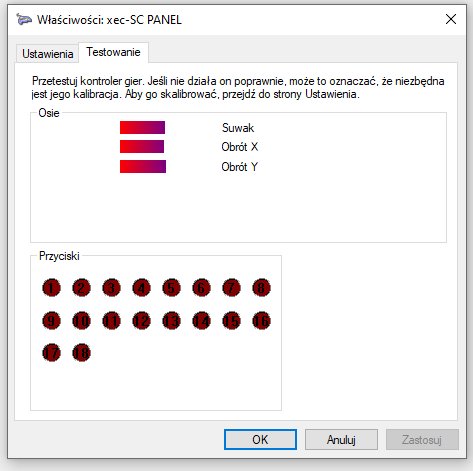

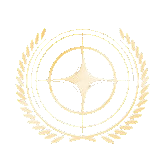

Xec Panel x.21, 1 sztuka dostępna
w Star Citizen - Centrum Handlu
Napisano
Xec Panel to autorski projekt button boxa. Urządzenie kompatybilne z systemem Windows, nie wymaga instalowania sterowników - panel zostanie automatycznie wykryty i skonfigurowany po podłączeniu go do portu USB.
Co jakiś czas wystawiam na sprzedaż sztukę lub dwie, bardzo nie regularnie.
Tym razem na Allegro:
https://allegro.pl/oferta/xec-panel-x-21-star-citizen-button-box-13402802258